Assegnare manualmente la proprietà dei dischi partizionati ONTAP
 Suggerisci modifiche
Suggerisci modifiche


Puoi assegnare manualmente la proprietà del disco del container o delle partizioni sui sistemi ADP (Advanced Disk Partitioning). Se si sta inizializzando una coppia ha con solo DS460C shelf, è necessario assegnare manualmente la proprietà per i dischi dei container che includeranno le partizioni root.
-
Il tipo di sistema di storage stabilito determina il metodo di ADP supportato, root-data (RD) o root-data-data (RD2).
I sistemi storage FAS utilizzano la RD e i sistemi storage AFF RD2.
-
Se si assegna manualmente la proprietà in una coppia ha che non viene inizializzata e non ha solo DS460C shelf, utilizzare l'opzione 1 per assegnare manualmente i dischi con partizione root-data (RD) oppure utilizzare l'opzione 2 per assegnare manualmente i dischi con partizione root-data-data (RD2).
-
Se si sta inizializzando una coppia ha con solo DS460C shelf, utilizzare l'opzione 3 per assegnare manualmente la proprietà ai dischi dei container che hanno la partizione root.
Opzione 1: Assegnazione manuale dei dischi con partizione root-data (RD)
Per la partizione dei dati root, esistono tre entità possedute (il disco container e le due partizioni) collettivamente di proprietà della coppia ha.
-
Il disco container e le due partizioni non devono essere tutte di proprietà dello stesso nodo della coppia ha, purché siano tutte di proprietà di uno dei nodi della coppia ha. Tuttavia, quando si utilizza una partizione in un livello locale, deve essere di proprietà dello stesso nodo proprietario del livello locale.
-
Se un disco contenitore si guasta in uno shelf mezzo popolato e viene sostituito, potrebbe essere necessario assegnare manualmente la proprietà del disco perché in questo caso ONTAP non sempre assegna automaticamente la proprietà.
-
Una volta assegnato il disco del contenitore, il software di ONTAP gestisce automaticamente qualsiasi partizione e assegnazione di partizioni richiesta.
-
Utilizzare la CLI per visualizzare la proprietà corrente del disco partizionato:
storage disk show -disk disk_name -partition-ownership -
Impostare il livello di privilegio CLI su Advanced (avanzato):
set -privilege advanced -
Immettere il comando appropriato, a seconda dell'entità di proprietà per cui si desidera assegnare la proprietà:
Se una delle entità di proprietà è già posseduta, è necessario includere l' `-force`opzione.
Se si desidera assegnare la proprietà per…
Utilizzare questo comando…
Disco container
storage disk assign -disk disk_name -owner owner_namePartizione dei dati
storage disk assign -disk disk_name -owner owner_name -data truePartizione root
storage disk assign -disk disk_name -owner owner_name -root true
Opzione 2: Assegnazione manuale dei dischi con partizione root-data-data (RD2)
Per la partizione root-data-data, esistono quattro entità possedute (il disco container e le tre partizioni) collettivamente di proprietà della coppia ha. La partizione root-data-data crea una partizione piccola come partizione root e due partizioni più grandi e di pari dimensioni per i dati.
-
I parametri devono essere utilizzati con il
disk assigncomando per assegnare la partizione corretta di un disco partizionato root-data-data. Non è possibile utilizzare questi parametri con dischi che fanno parte di un pool di storage. Il valore predefinito èfalse.-
Il
-data1 trueparametro assegna ladata1partizione di un disco partizionato root-data1-data2. -
Il
-data2 trueparametro assegna ladata2partizione di un disco partizionato root-data1-data2.
-
-
Se un disco contenitore si guasta in uno shelf mezzo popolato e viene sostituito, potrebbe essere necessario assegnare manualmente la proprietà del disco perché in questo caso ONTAP non sempre assegna automaticamente la proprietà.
-
Una volta assegnato il disco del contenitore, il software di ONTAP gestisce automaticamente qualsiasi partizione e assegnazione di partizioni richiesta.
-
Utilizzare la CLI per visualizzare la proprietà corrente del disco partizionato:
storage disk show -disk disk_name -partition-ownership -
Impostare il livello di privilegio CLI su Advanced (avanzato):
set -privilege advanced -
Immettere il comando appropriato, a seconda dell'entità di proprietà per cui si desidera assegnare la proprietà:
Se una delle entità di proprietà è già posseduta, è necessario includere l' `-force`opzione.
Se si desidera assegnare la proprietà per…
Utilizzare questo comando…
Disco container
storage disk assign -disk disk_name -owner owner_namePartizione Data1
storage disk assign -disk disk_name -owner owner_name -data1 truePartizione Data2
storage disk assign -disk disk_name -owner owner_name -data2 truePartizione root
storage disk assign -disk disk_name -owner owner_name -root true
Opzione 3: Assegnare manualmente DS460C unità contenitore che hanno la partizione root
Se si sta inizializzando una coppia ha con solo DS460C shelf, occorre assegnare manualmente la proprietà per i dischi dei container che hanno la partizione root, conformemente al criterio half-cassetto.
-
Quando si inizializza una coppia HA che ha solo shelf DS460C, le opzioni 9a e 9b del menu di avvio ADP non supportano l'assegnazione automatica della proprietà dell'unità. È necessario assegnare manualmente le unità contenitore che hanno la partizione root in base al criterio half-cassetti.
Dopo l'inizializzazione della coppia HA (avvio), l'assegnazione automatica della proprietà del disco viene abilitata automaticamente e utilizza il criterio half-drawer per assegnare la proprietà alle unità rimanenti (diverse dalle unità contenitore che hanno la partizione radice) e a tutte le unità aggiunte in futuro, ad esempio sostituendo unità guaste, rispondendo a un messaggio di "ricambi in esaurimento" o aggiungendo capacità.
-
Se gli shelf DS460C non sono completamente popolati, completare i seguenti passaggi secondari; in caso contrario, passare alla fase successiva.
-
Innanzitutto, installare le unità nella fila anteriore (alloggiamenti 0, 3, 6 e 9) di ciascun cassetto.
L'installazione dei comandi nella fila anteriore di ciascun cassetto consente il corretto flusso d'aria ed evita il surriscaldamento.
-
Per i dischi rimanenti, distribuirli in modo uniforme in ciascun cassetto.
Riempire le file dei cassetti dalla parte anteriore a quella posteriore. Se non si dispone di un numero sufficiente di unità per riempire le file, installarle a coppie in modo che le unità occupino uniformemente i lati sinistro e destro di un cassetto.
L'illustrazione seguente mostra la numerazione degli alloggiamenti delle unità e le posizioni in un cassetto DS460C.
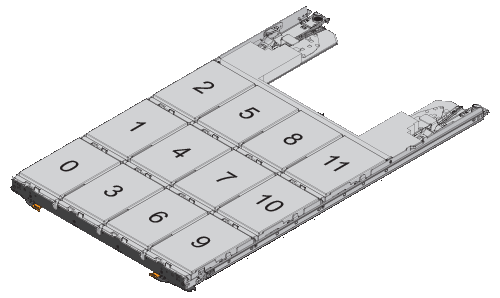
-
-
Effettua l'accesso al cluster usando la LIF di gestione nodi o la LIF di gestione cluster.
-
Per ogni cassetto, assegnare manualmente le unità contenitore che hanno la partizione root in base al criterio Half-Drawer utilizzando i seguenti passaggi secondari:
Il criterio A mezzo cassetto prevede l'assegnazione della metà sinistra delle unità di un cassetto (alloggiamenti da 0 a 5) al nodo A e della metà destra delle unità di un cassetto (alloggiamenti da 6 a 11) al nodo B.
-
Visualizza tutti i dischi non posseduti:
storage disk show -container-type unassigned -
Assegnare le unità contenitore che hanno la partizione root:
storage disk assign -disk disk_name -owner owner_nameÈ possibile utilizzare il carattere jolly per assegnare più unità alla volta.
-


